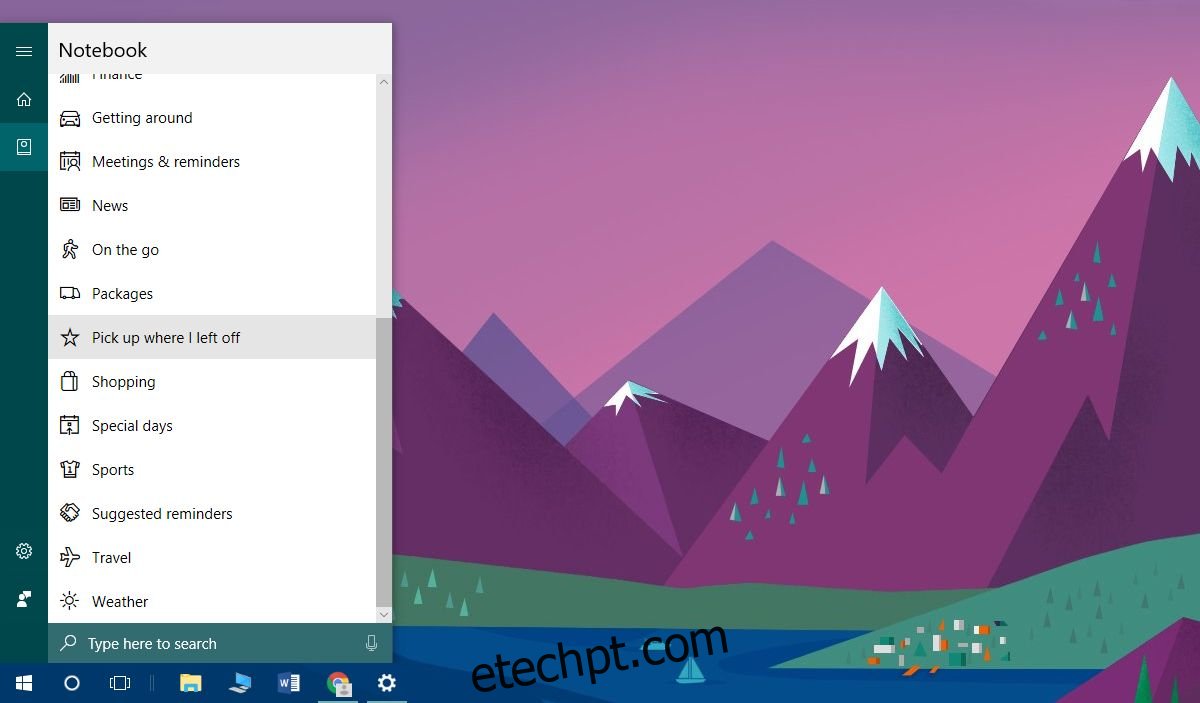O Fall Creators Update adicionou um novo recurso no Windows 10, “Continue de onde parei”. Funciona se você tiver a Cortana configurada. Quando você reiniciar o sistema, a maioria dos aplicativos que você abriu na sessão anterior será reaberta para você. Isso inclui seu navegador e arquivos do MS Office. Aplicativos como o aplicativo Filmes e TV não estão em conformidade. Veja como você pode configurá-lo.
Continuar de onde parei
Idealmente, se você já tinha a Cortana trabalhando no seu PC, “Continuar de onde parei” já deve estar ativado. Caso contrário, abra a Cortana clicando no ícone na barra de tarefas. Vá para Notebooks e procure a opção Pick up where I left Off.
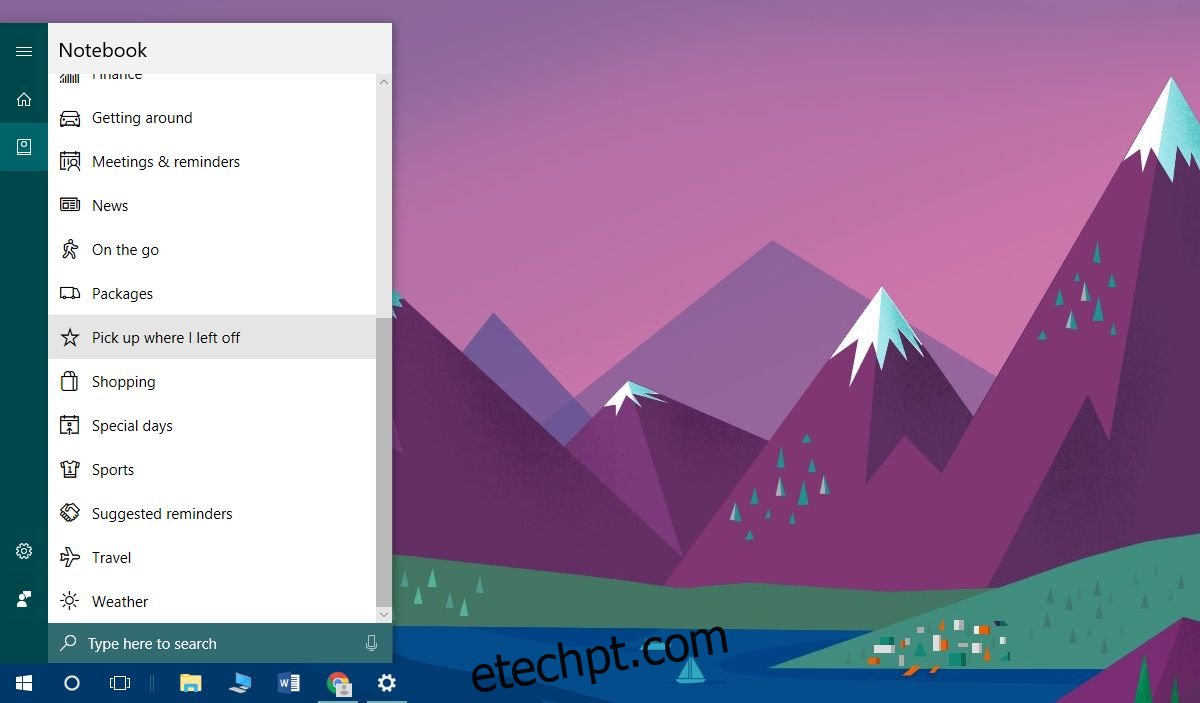
Se você tiver a Cortana habilitada, mas não vir essa opção, abra o aplicativo Configurações. Vá para a Cortana e na guia Fale com a Cortana, selecione “Inglês (Estados Unidos)” em Cortana Language. Reinicie o sistema e a configuração deve aparecer.
Clique nele, ative o recurso e clique em Salvar na parte inferior.
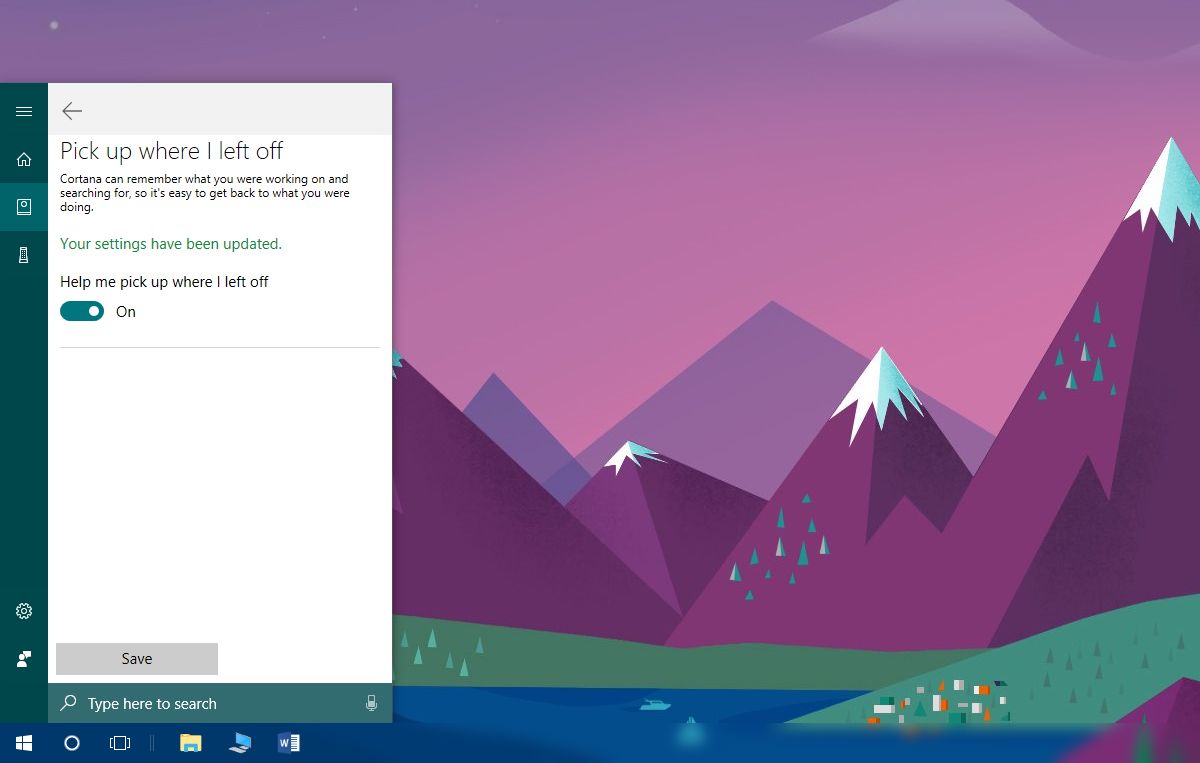
Na próxima vez que você reiniciar o sistema, os aplicativos que você abriu anteriormente serão abertos automaticamente.

Isso funciona quando você reinicia o sistema ou quando a instalação ou remoção de um aplicativo requer uma reinicialização. Alguns usuários do r/Windows10 dizem que funciona quando você desliga e inicializa seu sistema novamente, mas não estamos vendo isso.
Se você não é fã do recurso, pode desativá-lo em Cortana> Notebooks> Continuar de onde parei.
O Windows 10 tem esse recurso há algum tempo, mas era exclusivo das atualizações do Windows. Depois que seu sistema foi reiniciado para instalar atualizações, seus aplicativos anteriores abriram automaticamente. Com o Fall Creators Update, esse recurso foi expandido para que os usuários possam habilitá-lo. Pode não funcionar após o desligamento e a inicialização de um sistema adequado, mas ainda é útil mesmo que funcione somente após uma reinicialização.
Instalar e remover aplicativos é mais fácil
Aplicativos como o iTunes exigem que você reinicie o sistema após instalá-los ou removê-los. O iTunes não é o único aplicativo que faz isso, mas é um dos mais populares. Qualquer coisa que você instalar para modificar sua interface do usuário pode ter os mesmos requisitos. Além disso, se você precisar reverter drivers, desativar dispositivos ou apenas reiniciar o sistema para corrigir uma falha de rotina, esse recurso facilita a retomada do trabalho.
É uma pena que nem todos os aplicativos do Windows 10 possam ser retomados. Talvez, ao longo de mais algumas atualizações, mais aplicativos comecem a funcionar com esse recurso.